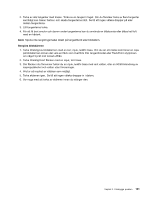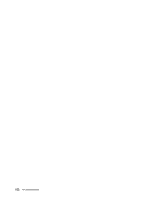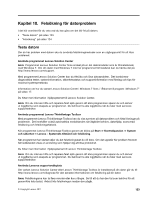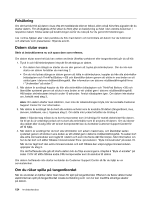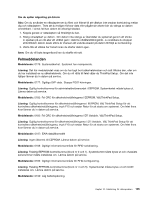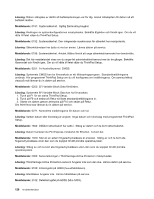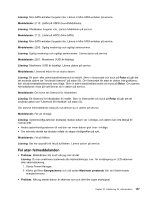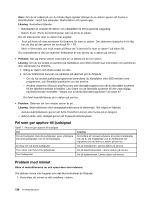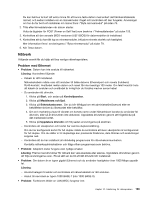Lenovo ThinkPad X1 (Swedish) User Guide - Page 140
Felsökning, Datorn slutar svara, Om du råkar spilla på tangentbordet, att få hjälp.
 |
View all Lenovo ThinkPad X1 manuals
Add to My Manuals
Save this manual to your list of manuals |
Page 140 highlights
Felsökning Om det har blivit fel på datorn visas ofta ett meddelande eller en felkod, eller också hörs flera signaler när du startar datorn. För att åtgärda ett fel söker du först efter en beskrivning av felet i den vänstra kolumnen i respektive tabell. Klicka sedan på beskrivningen så får du reda på hur du genomför felsökningen. Läs i online-hjälpen eller i den packlista du fick med datorn och kontrollera att datorn har de funktioner och alternativ som presenteras i följande avsnitt. Datorn slutar svara Skriv ut instruktionerna nu och spara dem som referens. Om datorn slutar svara helt (du kan varken använda UltraNav-pekdonet eller tangentbordet) gör du så här: 1. Tryck in och håll strömbrytaren intryckt för att stänga av datorn. • Om datorn har stängts av startar du om den genom att trycka på strömbrytaren. Om du inte kan starta om datorn fortsätter du med steg 2. • Om du inte lyckas stänga av datorn genom att hålla in strömbrytaren, kopplar du från alla strömkällor (nätadaptern och ThinkPad Battery +39) och återställer datorn genom att sticka in ena änden av ett uträtat gem i datorns nödåterställningshål. Mer information om datorns nödåterställningshål finns i "Undersidan" på sidan 7. 2. När datorn är avstängd kopplar du från alla strömkällor (nätadaptern och ThinkPad Battery +39) och återställer systemet genom att sticka in ena änden av ett uträtat gem i datorns nödåterställningshål. Håll sedan strömbrytaren intryckt under 10 sekunder. Anslut nätadaptern igen. Om datorn inte startar om, fortsätt med steg 3. Anm: Om datorn startar med nätström, men inte när nätanslutningen bryts, bör du kontakta Customer Support Center för mer information. 3. När datorn är avstängd tar du bort alla externa enheter som är anslutna till datorn (tangentbord, mus, skrivare, bildläsare, osv.). Upprepa steg 2. Om detta inte lyckas fortsätter du till steg 4. Anm: I följande steg måste du ta bort komponenter som är känsliga för statisk elektricitet från datorn. Se till att du är ordentligt jordad och ta bort alla strömkällor som är anslutna till datorn. Om du känner dig osäker eller olustig inför att ta bort komponenter kan du kontakta Customer Support Center för att få hjälp. 4. När datorn är avstängd tar du bort alla strömkällor och extern maskinvara, och återställer sedan systemet genom att sticka in ena änden av ett uträtat gem i datorns nödåterställningshål. Ta sedan bort alla extra minnesmoduler som lagts till i datorn och som inte fanns där från början. Mer information om hur du tar bort och sätter tillbaka minnesmoduler finns i proceduren i "Byta minnesmodul" på sidan 79. När du har tagit bort den extra minnesmodulen och satt tillbaka den ursprungliga minnesmodulen upprepar du steg 2. Om det fortfarande inte går att starta datorn bör du följa anvisningarna i Kapitel 6 "Byta ut enheter" på sidan 73 för att sätta tillbaka andra CRU-komponenter som är anslutna till datorn Om datorn fortfarande inte startar kontaktar du Customer Support Center så får du hjälp av en servicetekniker. Om du råkar spilla på tangentbordet När du använder en bärbar dator ökar risken för spill på tangentbordet. Eftersom de flesta vätskor leder elektricitet kan spill på tangentbordet orsaka kortslutning som i sin tur kan medföra allvarliga skador på datorn. 124 Användarhandbok